Cómo activar / desactivar la corrección automática en el iPhone / iPad
La autocorrección puede ser una función útil, pero es posible que no desee que esté encendida todo el tiempo. Por todo lo bueno que puede hacer y el tiempo que ahorra, los errores de autocorrección pueden ser vergonzosos, frustrantes o involuntariamente divertidos. A continuación, le indicamos cómo desactivar la función si prefiere confiar en sus habilidades de escritura en su iPad o iPhone.
Las instrucciones de este artículo se aplican a dispositivos iPhone y iPad que ejecutan iOS 14 a través de iOS 10 y iPadOS 14 o iPadOS 13.
Cómo activar o desactivar la autocorrección
Active o desactive la autocorrección en el Aplicación de configuración.
-
Sobre el Hogar pantalla, toque el Ajustes aplicación.

-
Grifo General.

-
Grifo Teclado.

-
Toque en el Auto-corrección interruptor de palanca para encenderlo o apagarlo.
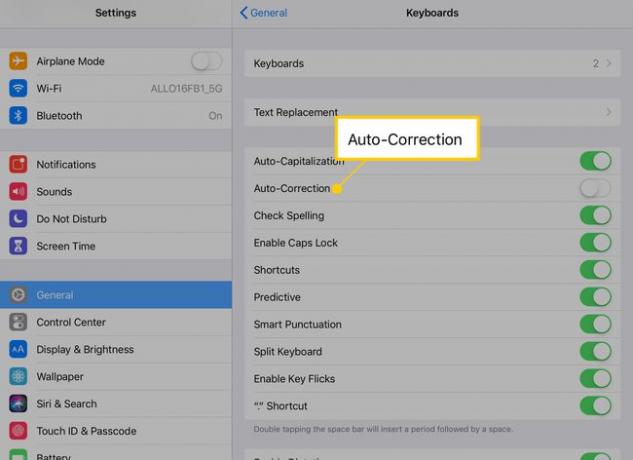
Con la corrección automática desactivada, su iPhone o iPad dejará de cambiar automáticamente la ortografía de las palabras que crea que están mal escritas.
Cómo realizar la autocorrección con la autocorrección desactivada
La opción Revisar ortografía busca palabras y ortografías desconocidas. Aún así, te permite controlar si el iPad los cambia. A medida que escribe, iOS y iPadOS marcan cualquier palabra que sospeche con un subrayado punteado rojo.
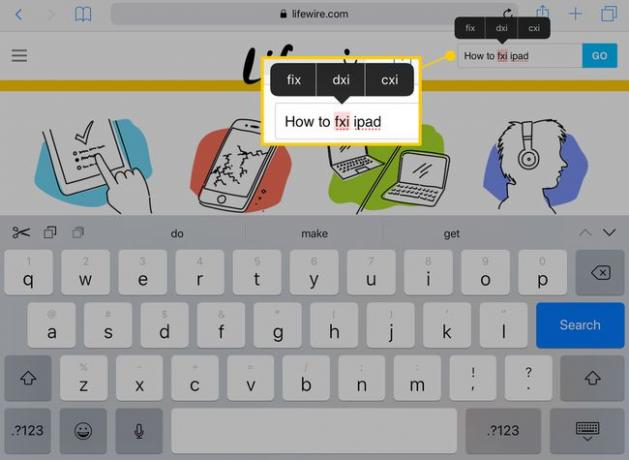
Cuando una palabra esté marcada de esta manera, tóquela. Aparece un menú arriba con tres opciones. Toque la correcta o vuelva a escribir la palabra hasta que sea correcta.
El corrector ortográfico selecciona la palabra automáticamente, por lo que cualquier cosa que escriba reemplaza el texto resaltado.
La escritura predictiva sugiere palabras a medida que escribe. Al escribir una palabra larga, esté atento a las predicciones en la parte superior del teclado. Para usar una de las sugerencias, toque para completar la palabra.
Algunos consejos más de teclado para su iPhone y iPad
Para acceder al trackpad virtual en el iPad, mantenga dos dedos sobre el teclado. Este gesto deja las teclas en blanco, luego puede mover el cursor con los dedos.
Si su iPhone es compatible con 3D Touch, presione un solo dedo en el teclado para activar el trackpad virtual.
Los números y los caracteres especiales aparecen sobre algunas de las letras en el teclado de un iPad. Para activar estos números y caracteres alternativos, mantenga presionada la tecla. Luego deslice el dedo hacia arriba y haga su selección.
Dictado de voz omite la escritura por completo, pero mantiene disponibles las opciones de corrección automática y ortografía. Toque en el micrófono junto a la tecla de espacio y hable para escribir un mensaje. Para insertar una coma o un punto mientras dictas, di "coma" o "punto".
